win10截屏后没提示怎么回事 win10截屏没有提示保存如何解决
更新时间:2021-02-04 16:56:00作者:huige
我们日常使用电脑的时候,可能经常会用到截屏功能,那么在win10系统中就自带有截屏功能,方便我们快速截图,可是有不少win10旗舰版系统用户在截屏后却没有提示保存,这样就无法正常保存图片了,这该怎么办呢,现在就给大家讲述一下win10截屏后没提示的详细解决方法。
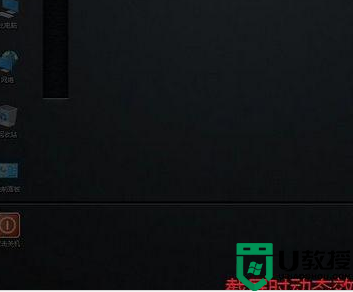
具体解决方法如下:
一、设置
在轻松使用→其他选项中,查看第一个开关“在Windows中播放动态”是否打开,如果是关闭状态,则使用Win+PrintScreen截屏不会有“暗屏”效果,需要该特效则要打开该选项;
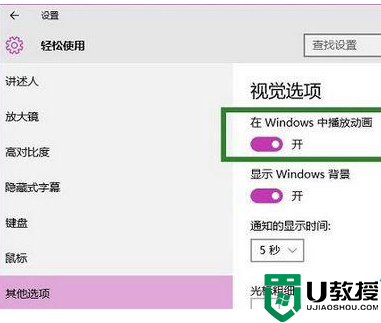
二、系统高级设置
1、在桌面“此电脑”图标点击右键,选择“属性”;
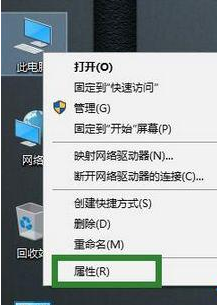
2、在“系统”窗口左边栏选择“高级系统设置”;
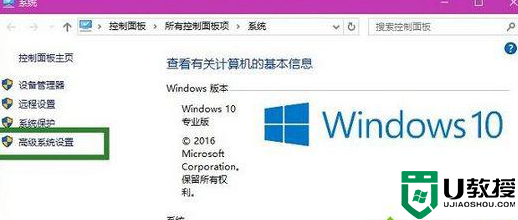
3、在“高级”选项卡里点击“性能”下的“设置”按钮;
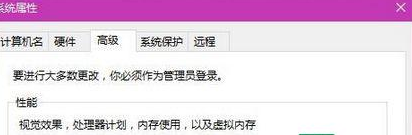
4、在“性能选项”的“视觉效果”选项卡中,查看是否勾选了“在最大化和最小化时显示动态窗口”。勾选的情况下会有“暗屏”效果,不勾选就没有。
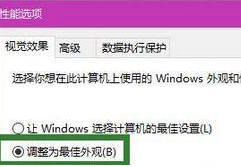
需要注意的是,“系统高级设置”的控制级别要高于“设置”应用,也就是说在这里修改后,“设置”再修改将无效。
上面给大家讲解的就是win10截屏后没提示的详细解决方法,有遇到相同情况的用户们可以学习上面的方法步骤来解决即可。
win10截屏后没提示怎么回事 win10截屏没有提示保存如何解决相关教程
- win10截图弹窗提示没有怎么回事 win10截图没有提示保存窗口如何解决
- win10截屏后没反应怎么回事 win10截图后没有反应如何解决
- win10截完图不弹出保存提示框怎么回事 win10截完图不弹出保存提示框的解决方法
- win10截屏按了没反应怎么回事 win10截屏快捷没反应如何解决
- win10截图不会自动保存怎么回事 win10如何自动保存屏幕截图
- win10截图后没有通知怎么办 win10截图后右下角通知提示消失如何解决
- win10截屏不保存怎么办 win10截屏不能保存的解决教程
- win10截屏后死机怎么回事 win10截图死机卡死如何解决
- win10调整声音时没有提示音怎么回事 win10调整声音时没有提示音如何解决
- win10截屏后不见了怎么回事 win10截屏图片不见了如何处理
- Win11如何替换dll文件 Win11替换dll文件的方法 系统之家
- Win10系统播放器无法正常运行怎么办 系统之家
- 李斌 蔚来手机进展顺利 一年内要换手机的用户可以等等 系统之家
- 数据显示特斯拉Cybertruck电动皮卡已预订超过160万辆 系统之家
- 小米智能生态新品预热 包括小米首款高性能桌面生产力产品 系统之家
- 微软建议索尼让第一方游戏首发加入 PS Plus 订阅库 从而与 XGP 竞争 系统之家
热门推荐
win10系统教程推荐
- 1 window10投屏步骤 windows10电脑如何投屏
- 2 Win10声音调节不了为什么 Win10无法调节声音的解决方案
- 3 怎样取消win10电脑开机密码 win10取消开机密码的方法步骤
- 4 win10关闭通知弹窗设置方法 win10怎么关闭弹窗通知
- 5 重装win10系统usb失灵怎么办 win10系统重装后usb失灵修复方法
- 6 win10免驱无线网卡无法识别怎么办 win10无法识别无线网卡免驱版处理方法
- 7 修复win10系统蓝屏提示system service exception错误方法
- 8 win10未分配磁盘合并设置方法 win10怎么把两个未分配磁盘合并
- 9 如何提高cf的fps值win10 win10 cf的fps低怎么办
- 10 win10锁屏不显示时间怎么办 win10锁屏没有显示时间处理方法

